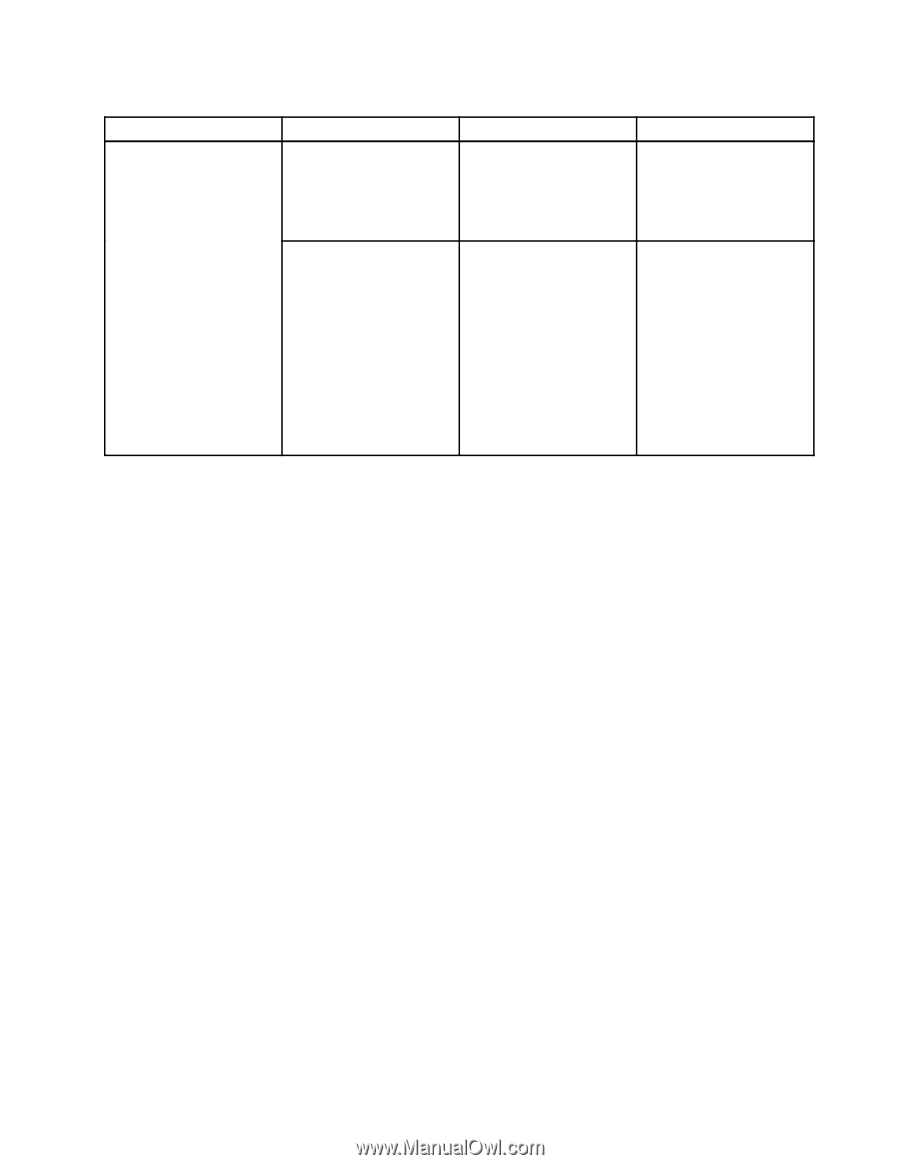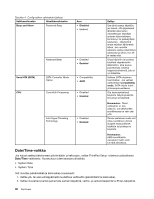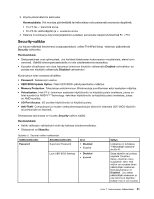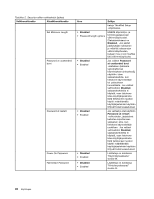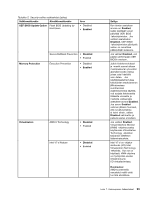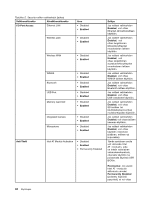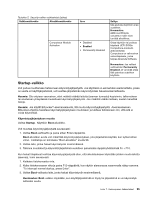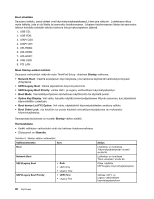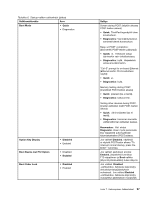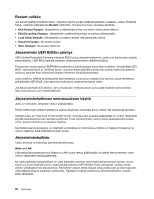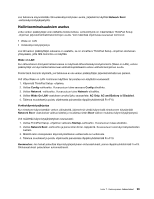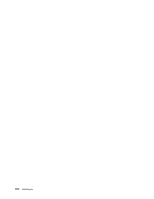Lenovo ThinkPad Edge E135 (Finnish) User Guide - Page 111
Startup-valikko, Huomio, Käynnistysjärjestyksen muutto, Startup, Huomautus: Boot
 |
View all Lenovo ThinkPad Edge E135 manuals
Add to My Manuals
Save this manual to your list of manuals |
Page 111 highlights
Taulukko 5. Security-valikon vaihtoehdot (jatkoa) Valikkovaihtoehto Alivalikkovaihtoehto Computrace Module Activation Arvo • Disabled • Enabled • Permanently Disabled Selitys tätä asetusta käyttöön enää uudelleen. Huomautus: AMD-suorittimella varustetut mallit eivät tue tätä alivalikkoa. Ottaa käyttöön tai poistaa käytöstä UEFI BIOSin Computrace-moduulin aktivoimiseksi. Computrace on valinnainen valvontapalvelu, jonka tarjoaa Absolute Software. Huomautus: Jos valitset vaihtoehdon Permanently Disabled, et voi enää ottaa tätä palvelua uudelleen käyttöön. Startup-valikko Voit joutua muuttamaan tietokoneen käynnistysjärjestystä. Jos käytössä on esimerkiksi useita laitteita, joissa on useita eri käyttöjärjestelmiä, voit asettaa järjestelmän käynnistymään haluamastasi laitteesta. Huomio: Ole erityisen varovainen, ettet määritä väärää laitetta (aseman tunnusta) kopioinnin, tallennuksen tai alustuksen yhteydessä muutettuasi käynnistysjärjestystä. Jos määrität väärän laitteen, saatat menettää tietoja. Huomio: Jos käytät BitLocker®-asemansalausta, älä muuta käynnistysjärjestystä. Asemasalauksen BitLocker-ohjelma havaitsee käynnistysjärjestyksen muutoksen ja lukitsee tietokoneen niin, että sitä ei voida käynnistää. Käynnistysjärjestyksen muutto Valitse Startup. Näyttöön Boot-alivalikko. Voit muuttaa käynnistysjärjestystä seuraavasti: 1. Valitse Boot-vaihtoehto ja paina sitten Enter-näppäintä. Boot-alivalikon avulla voit määrittää käynnistysjärjestyksen, jota järjestelmä käyttää, kun kytket siihen virran. Lisätietoja on kohdassa "Boot-alivalikko" sivulla 96. 2. Valitse laite, jonka haluat käynnistyvän ensimmäisenä. 3. Tallenna muutokset ja käynnistä järjestelmä uudelleen painamalla näppäinyhdistelmää Fn + F10. Kun haluat tilapäisesti vaihtaa käynnistysjärjestystä siten, että alkulataukseen käytetään jotakin muuta laitetta (asemaa), toimi seuraavasti: 1. Katkaise tietokoneesta virta. 2. Kytke tietokoneeseen virta ja paina F12-näppäintä, kun näytön alareunassa vasemmalla näkyy sanoma "To interrupt normal startup, press Enter". 3. Valitse Boot-valikosta laite, jonka haluat käynnistyvän ensimmäisenä. Huomautus: Boot-valikko näytetään, kun käyttöjärjestelmää ei löydy tai järjestelmä ei voi käynnistyä laitteiden avulla. Luku 7. Kokoonpanon lisäasetukset 95